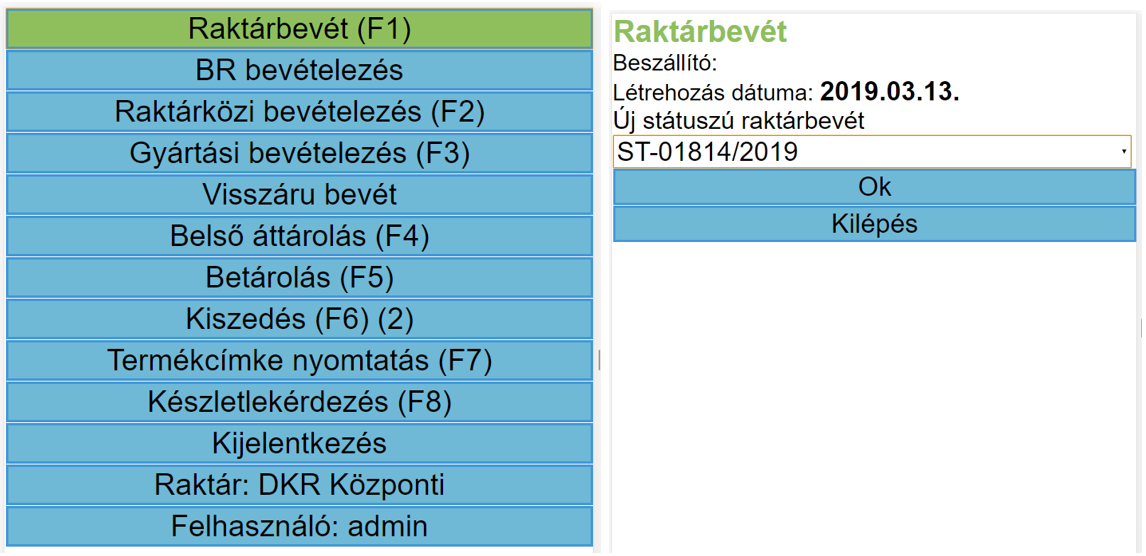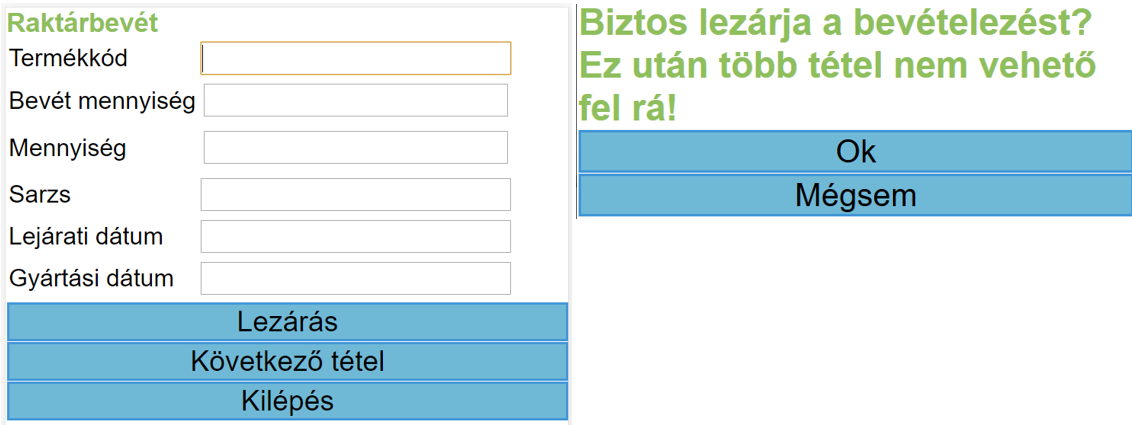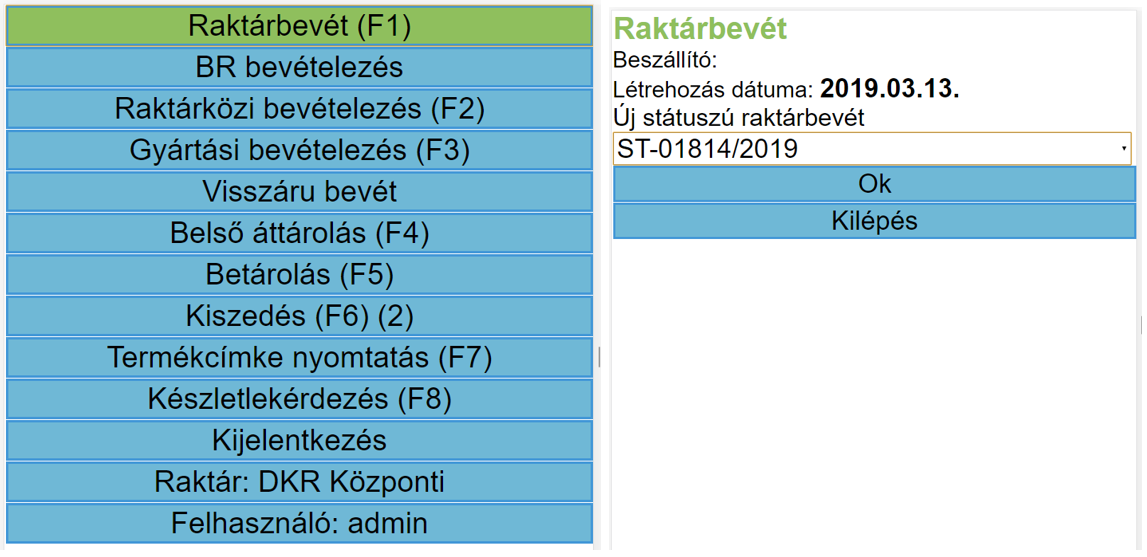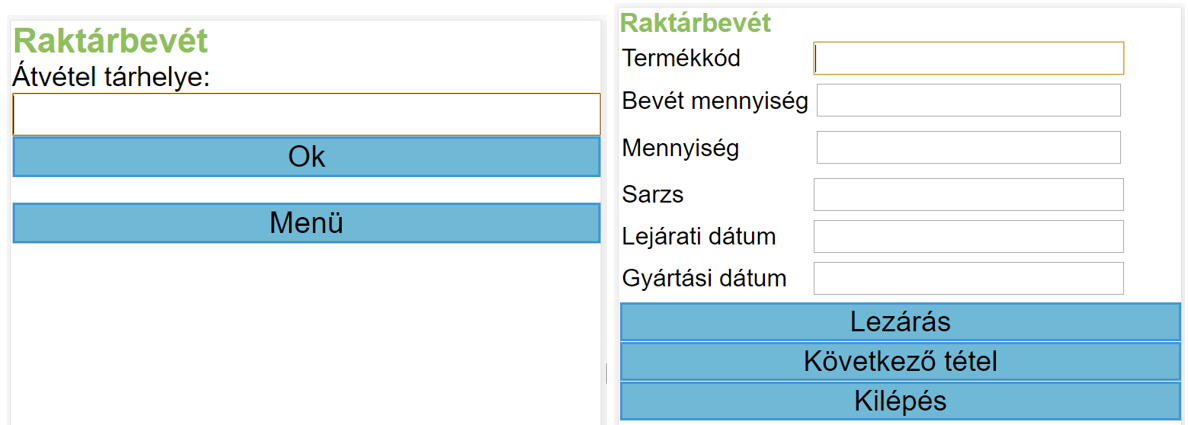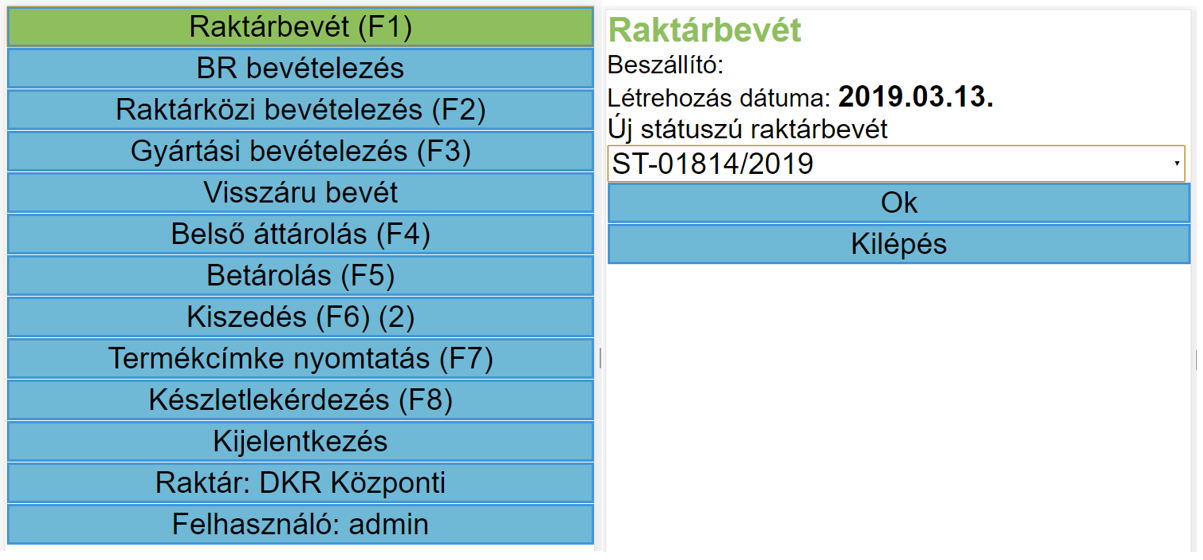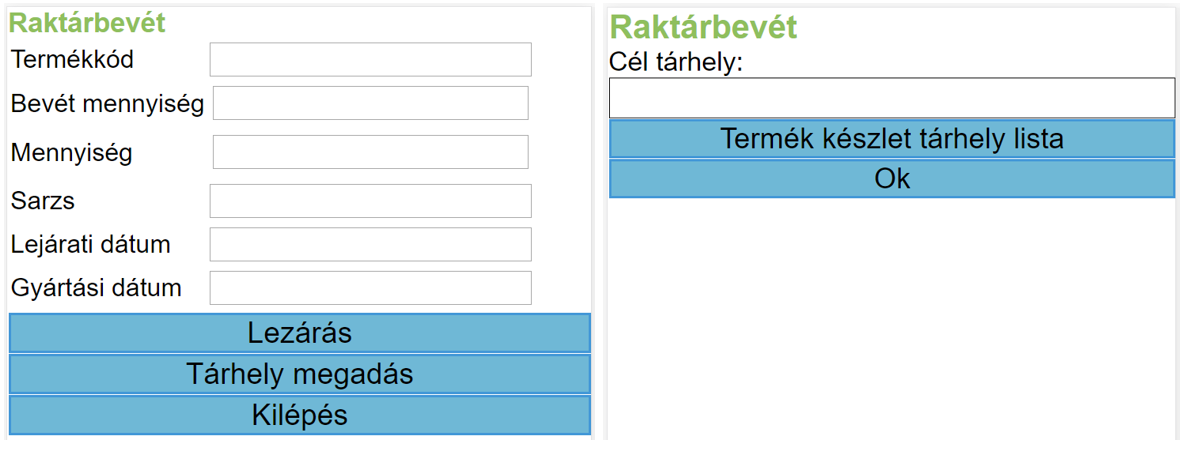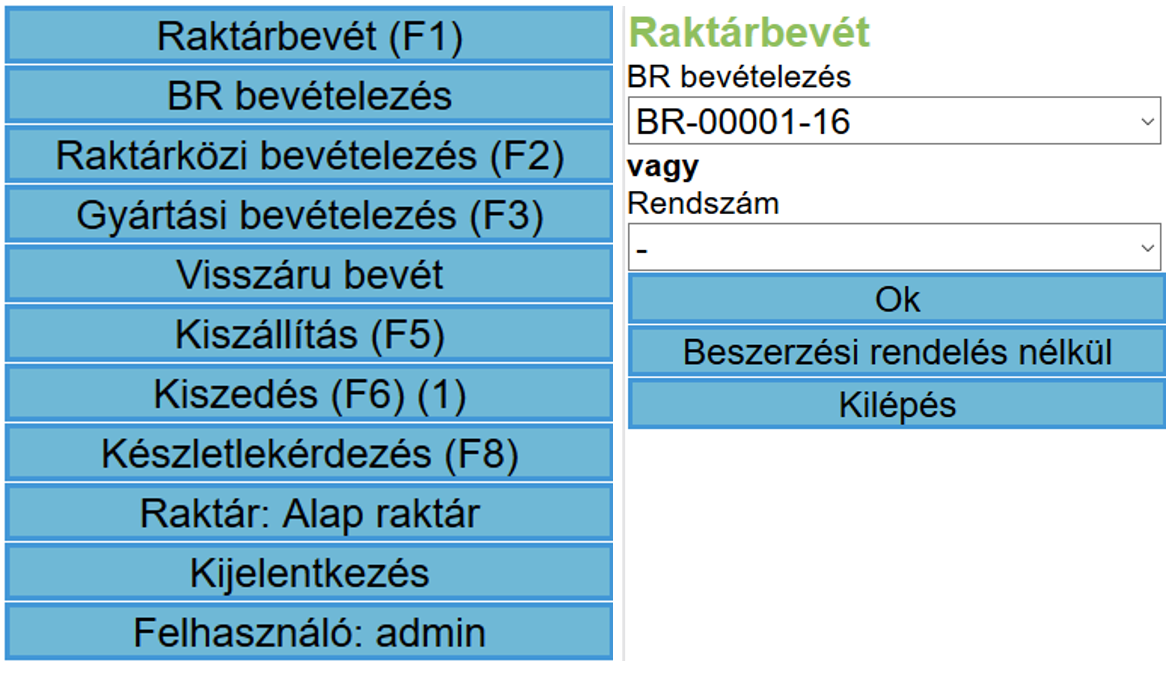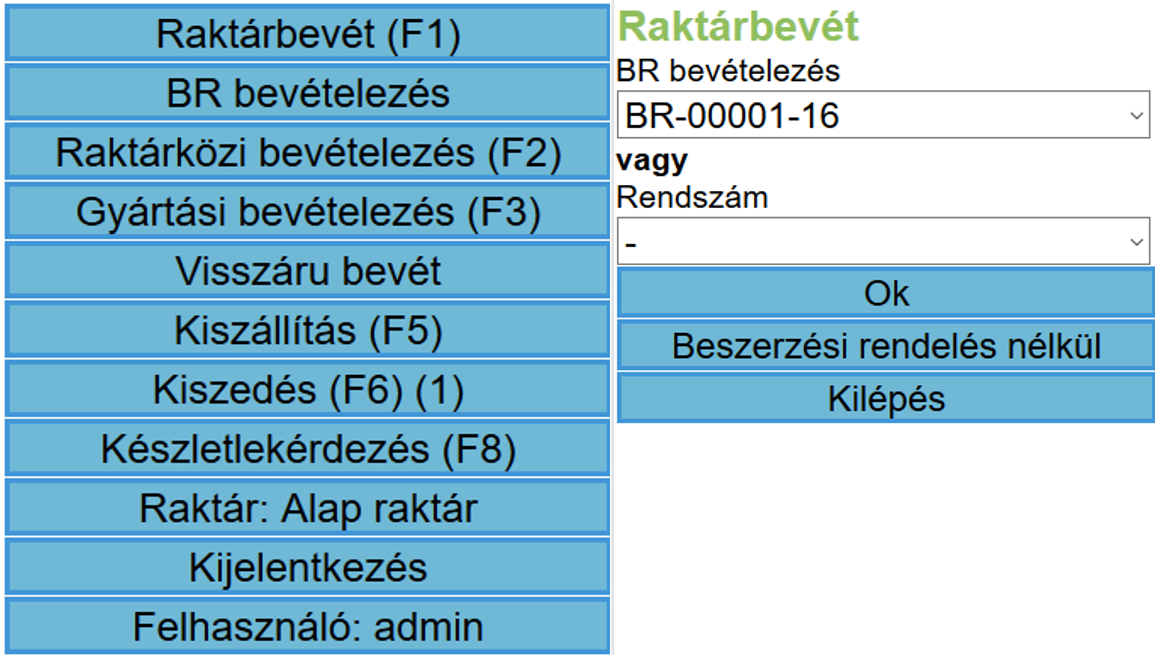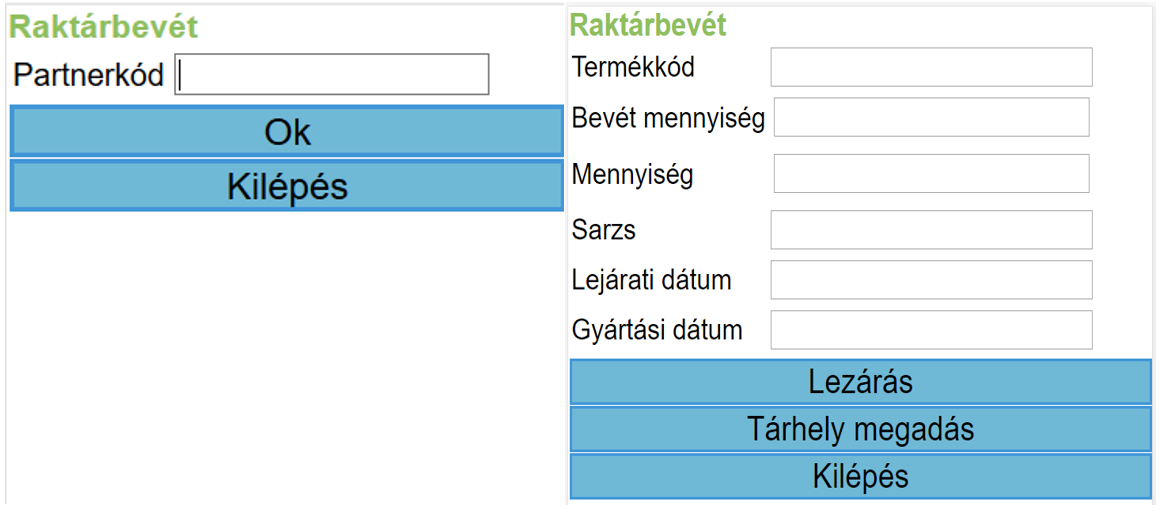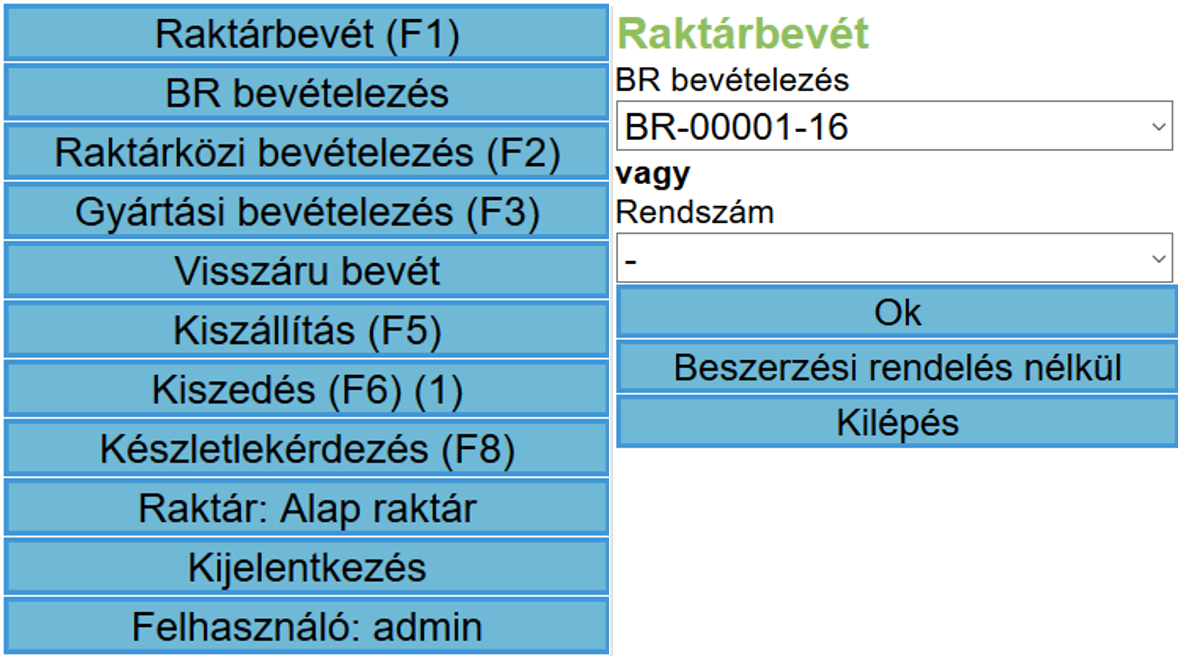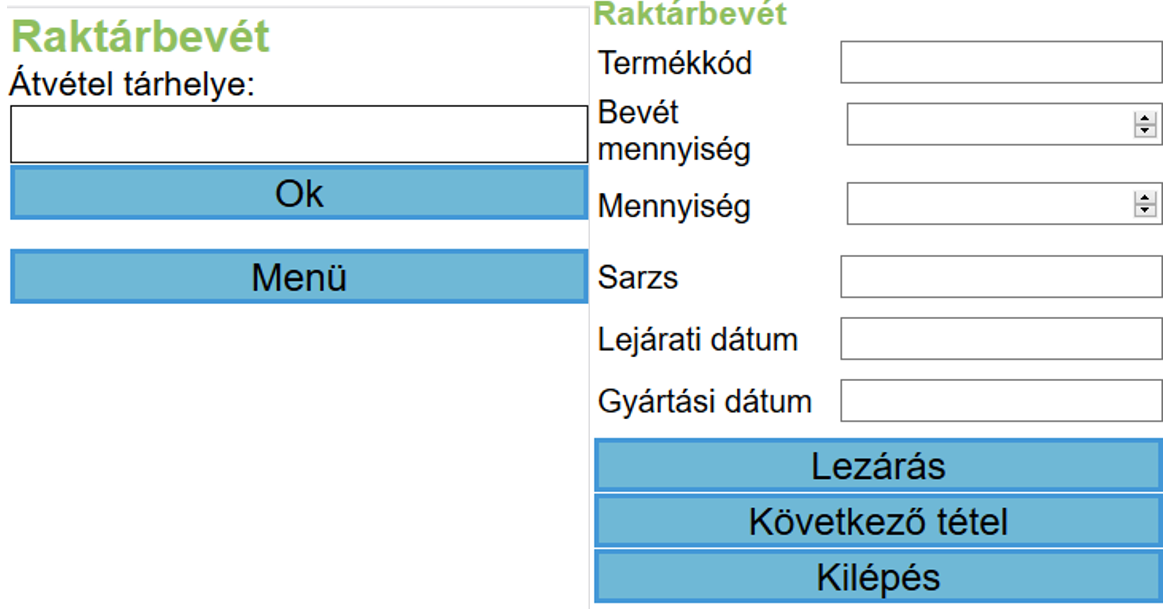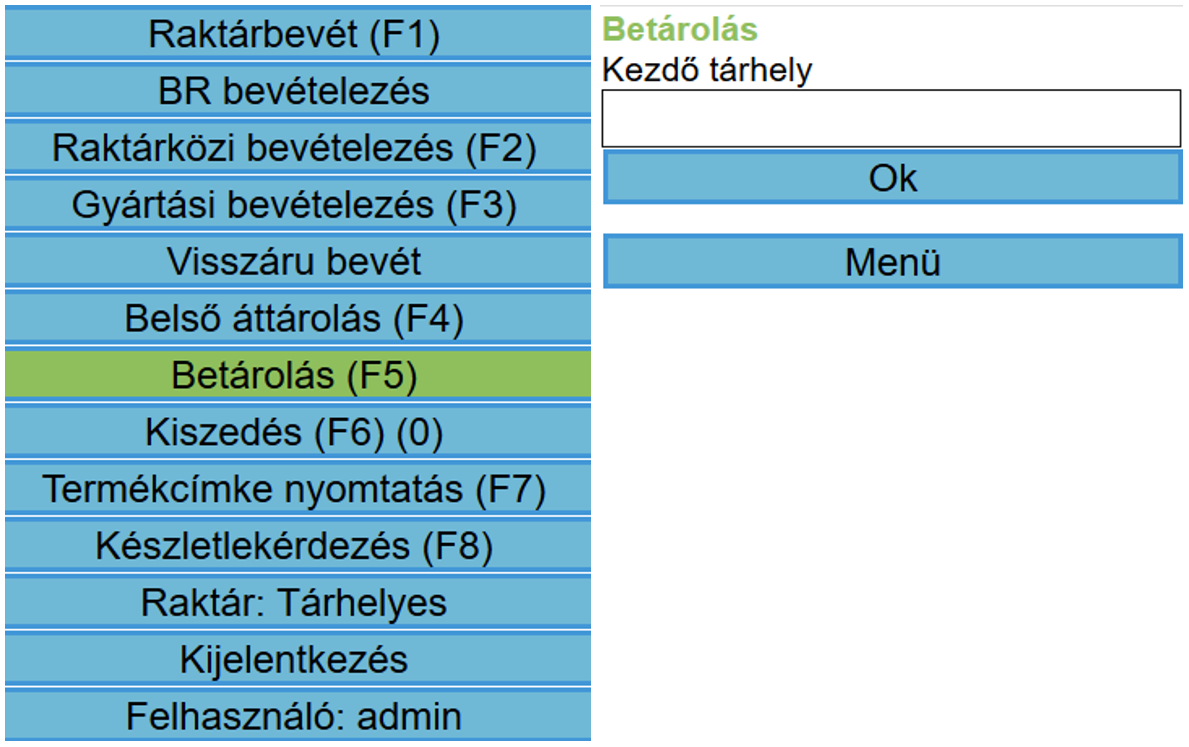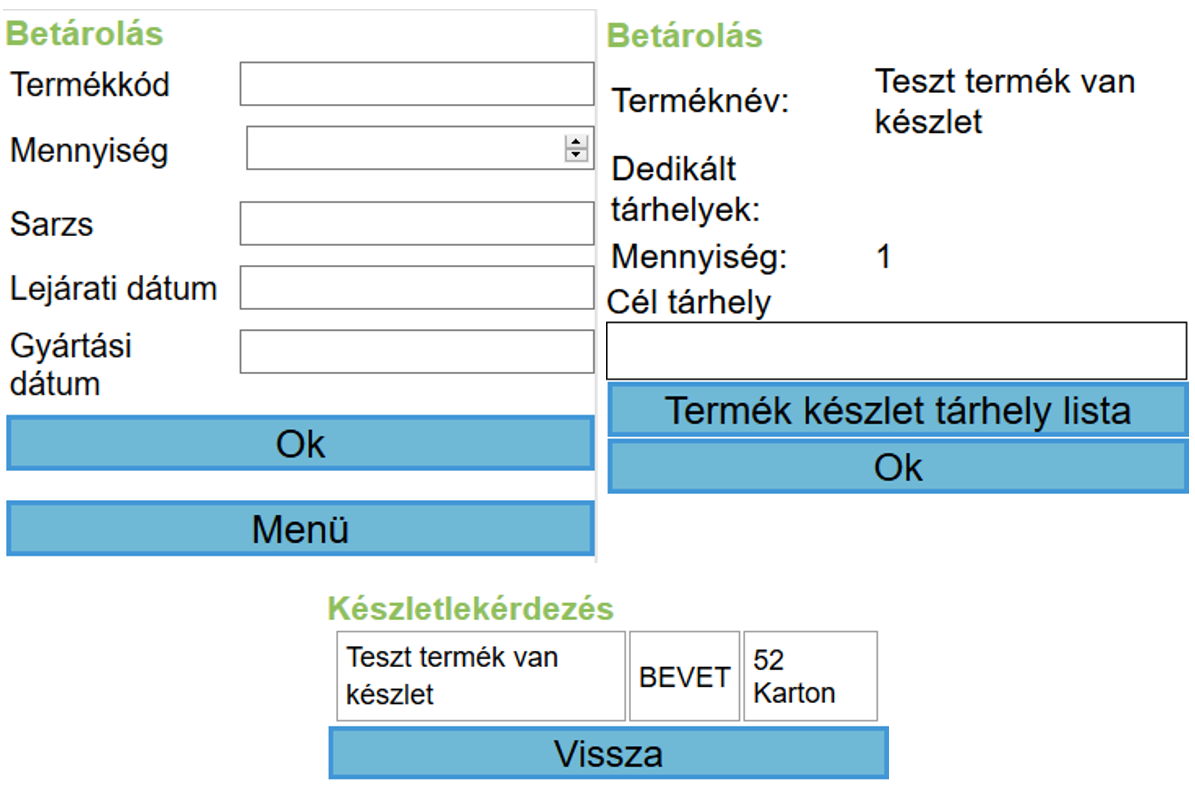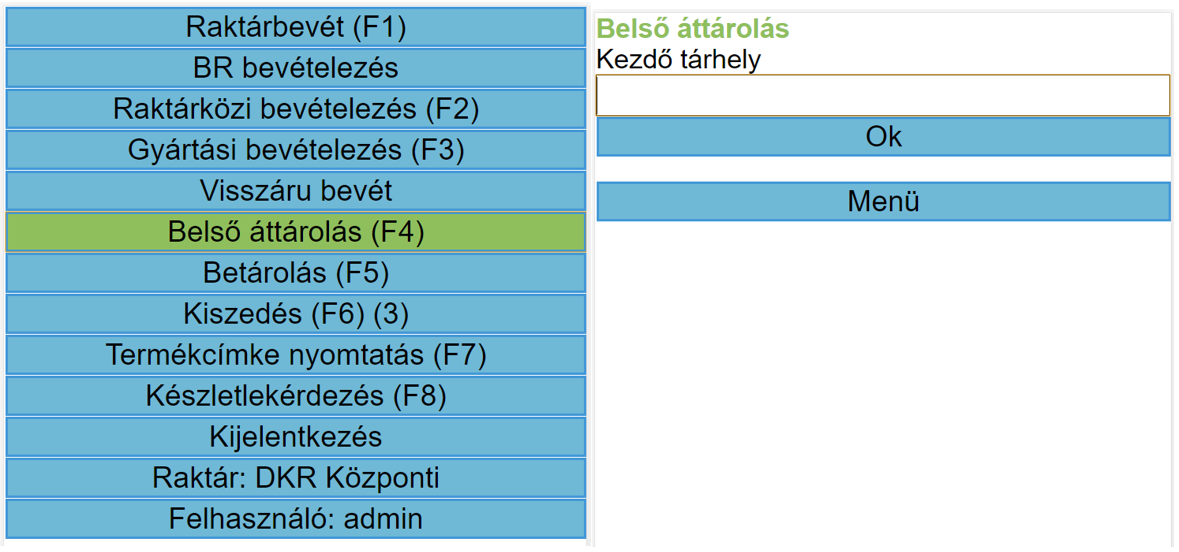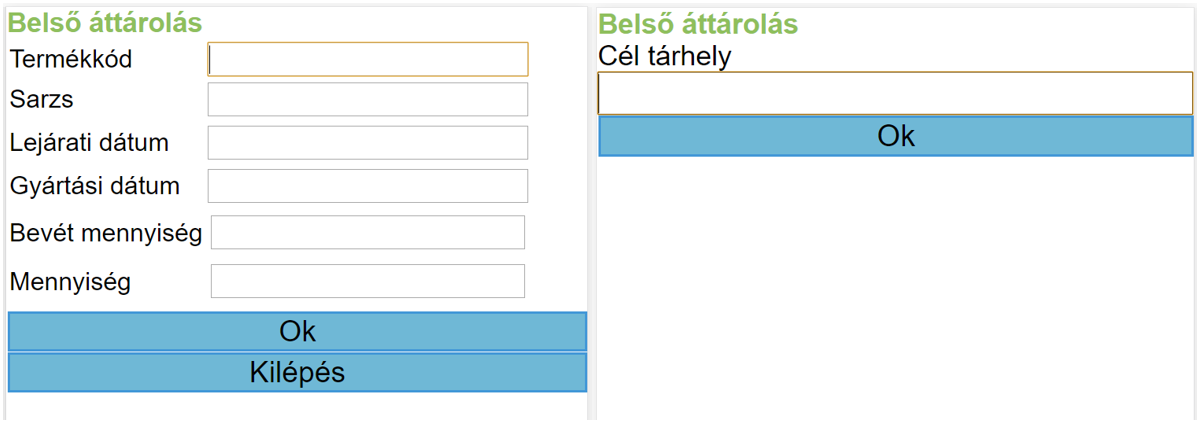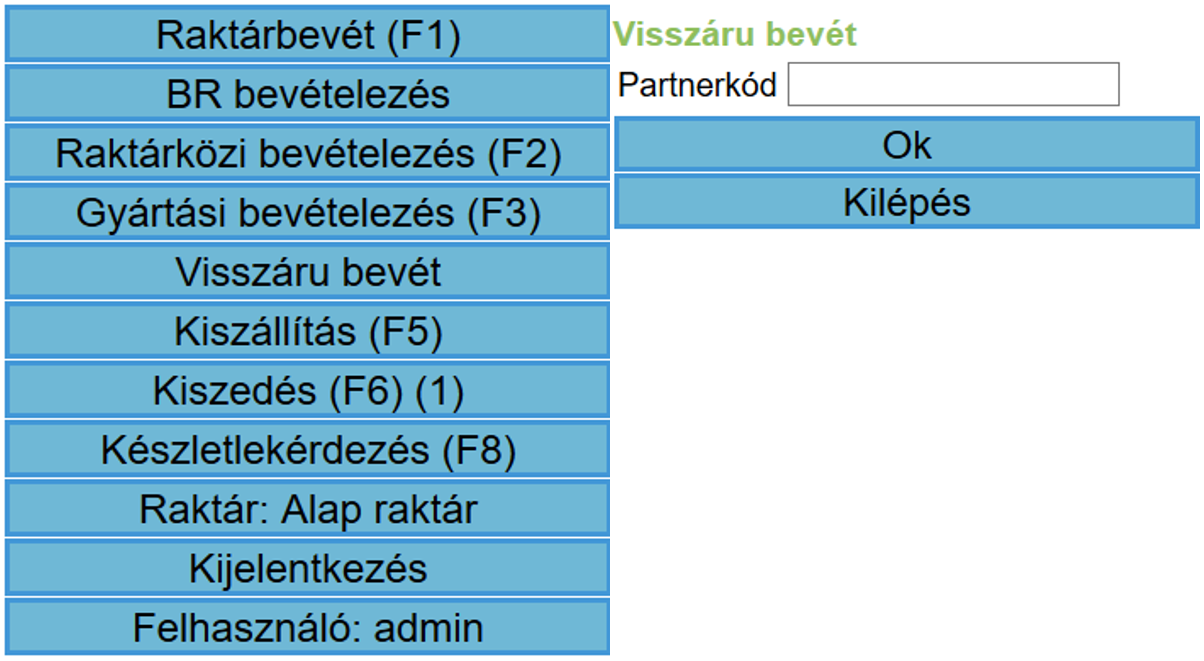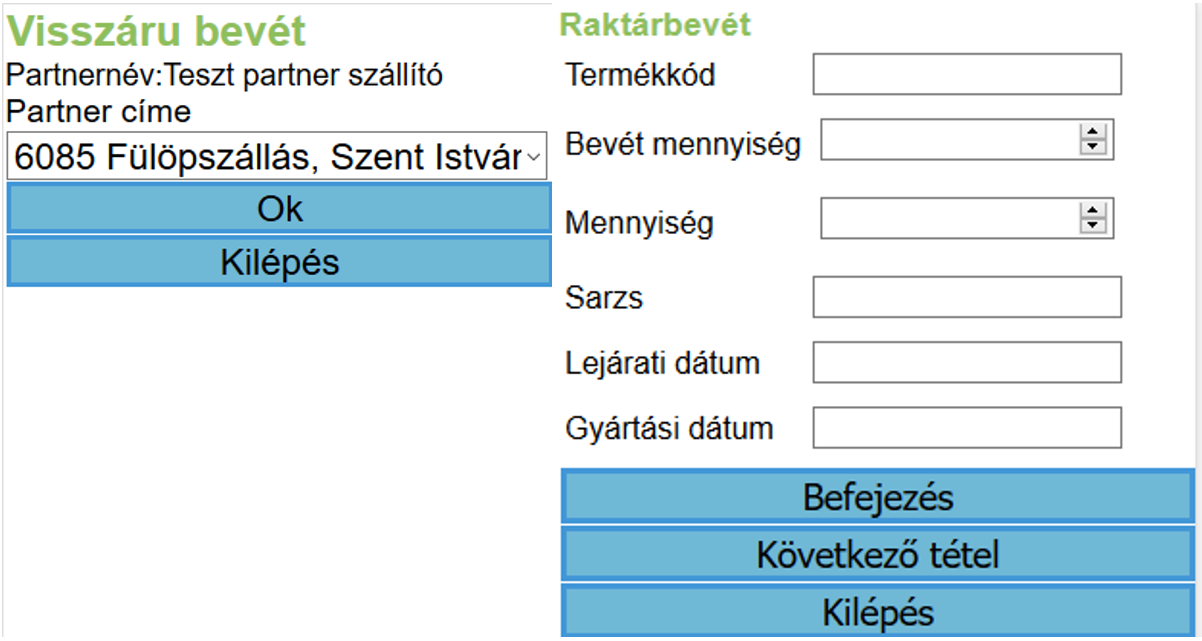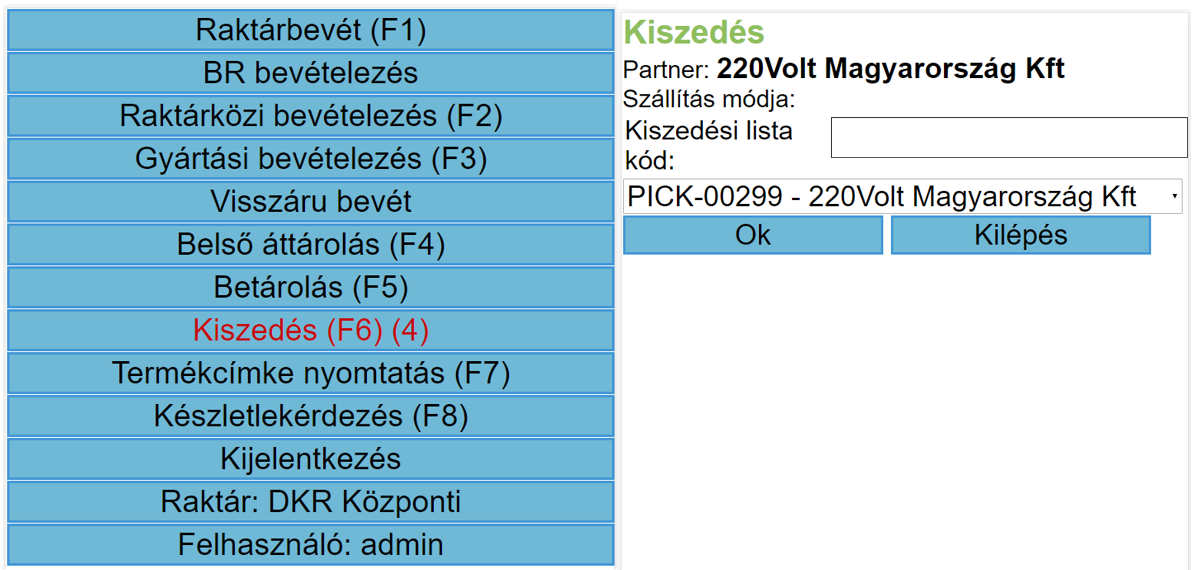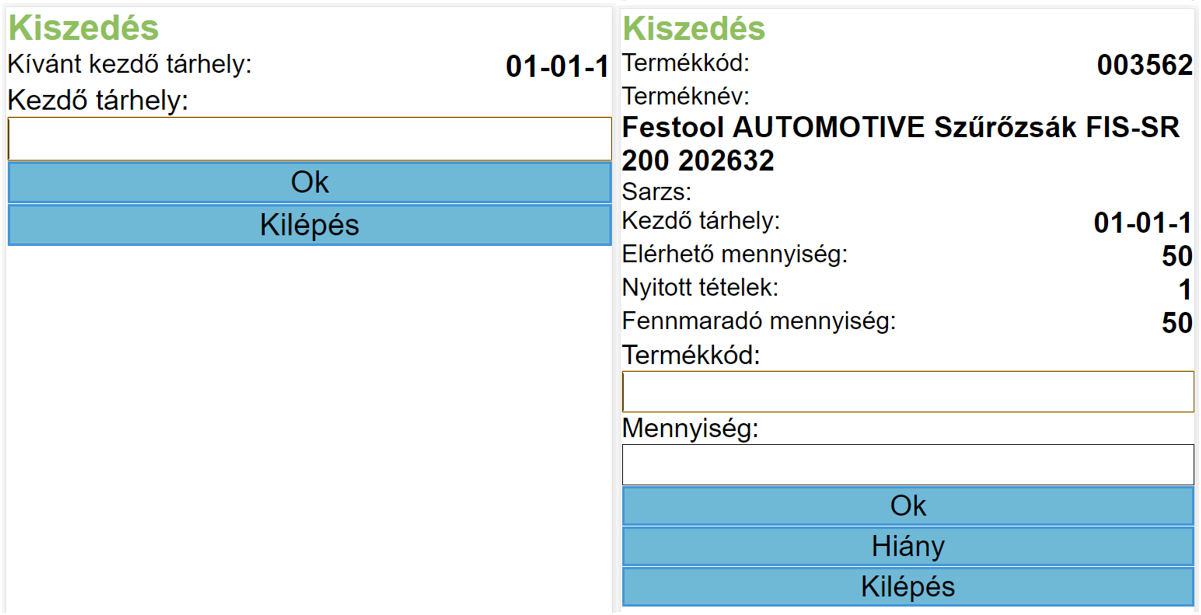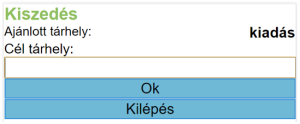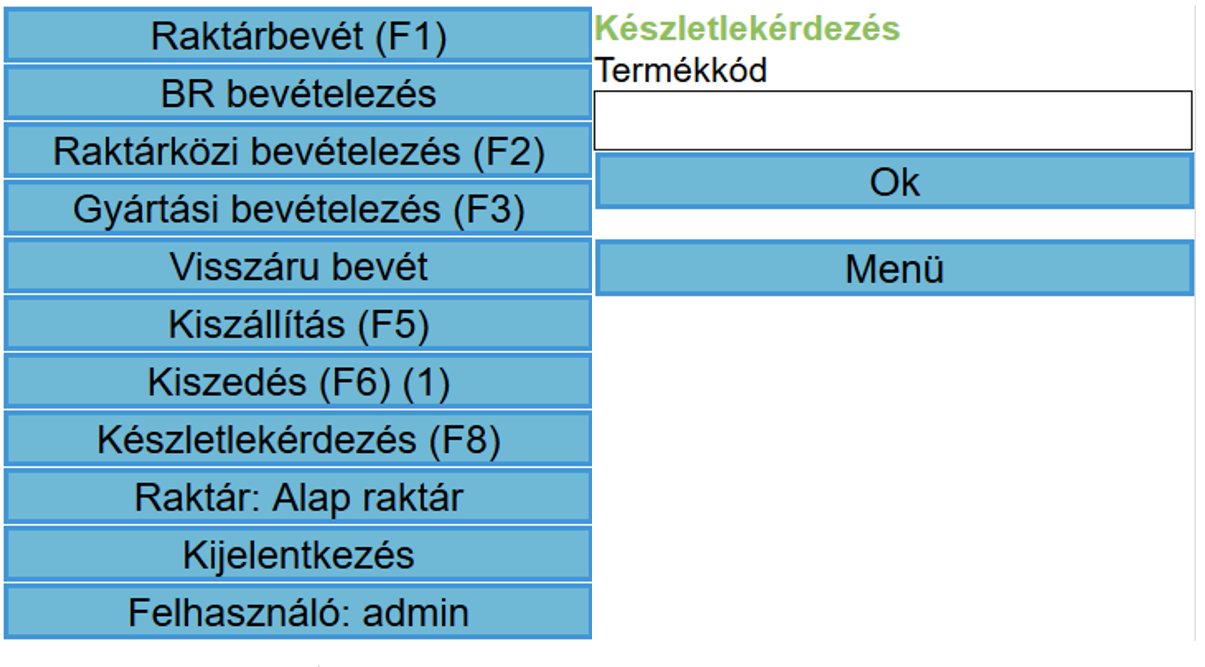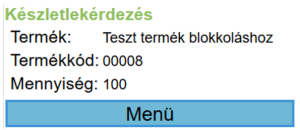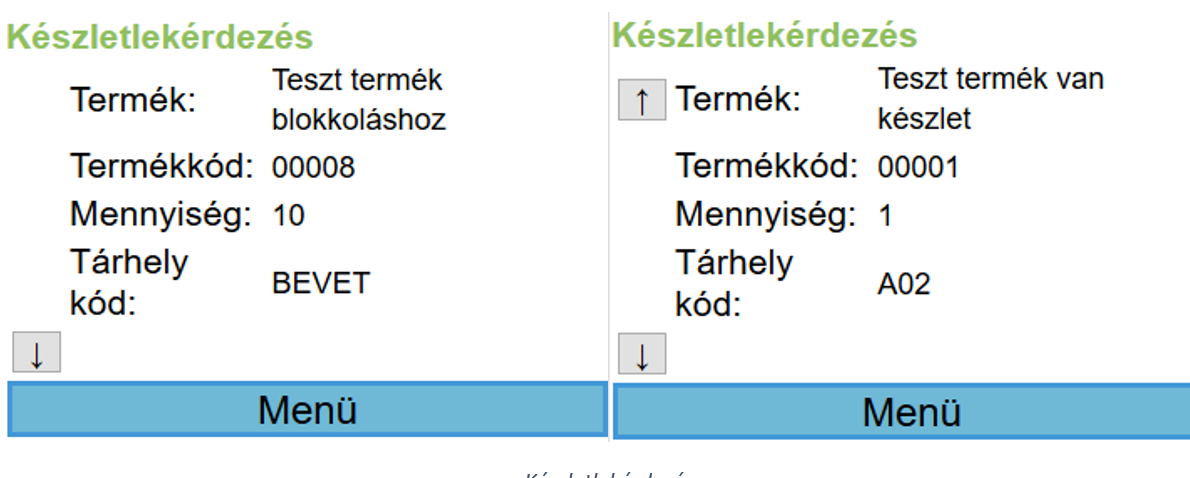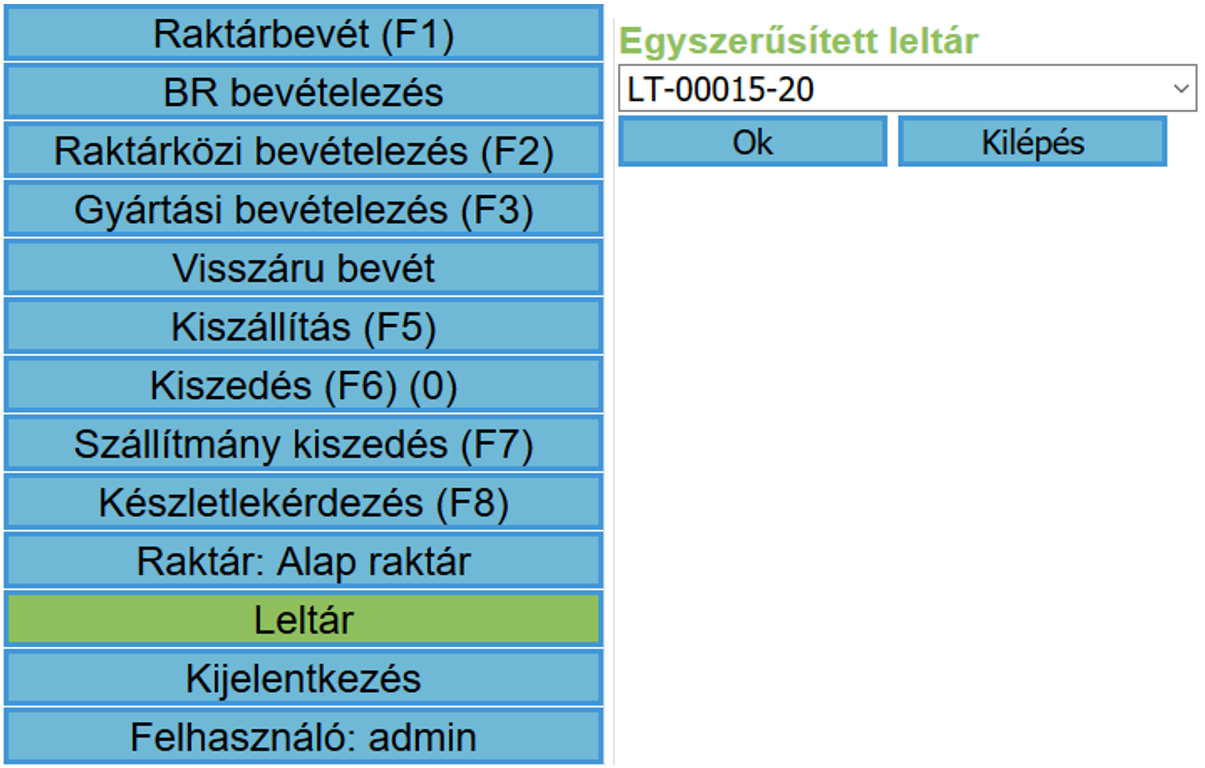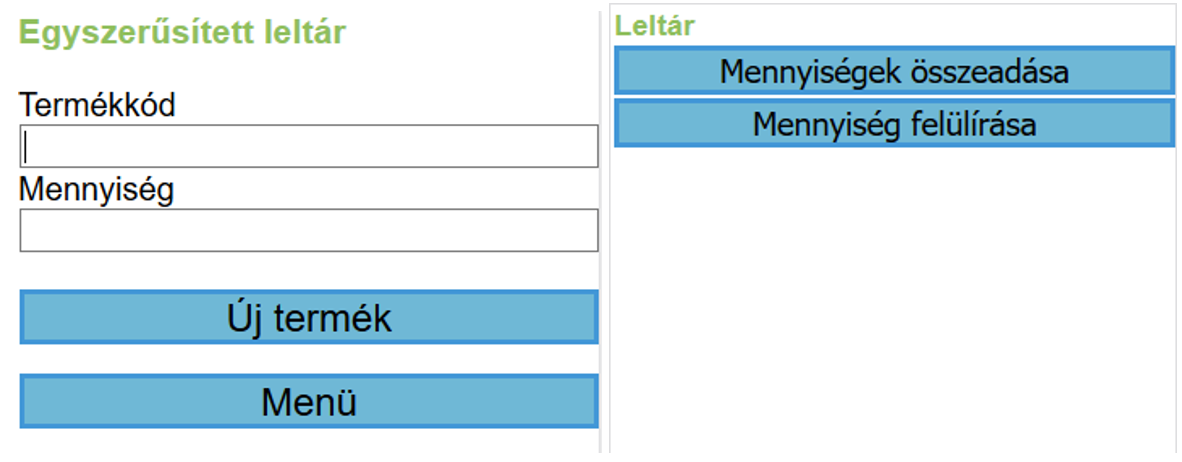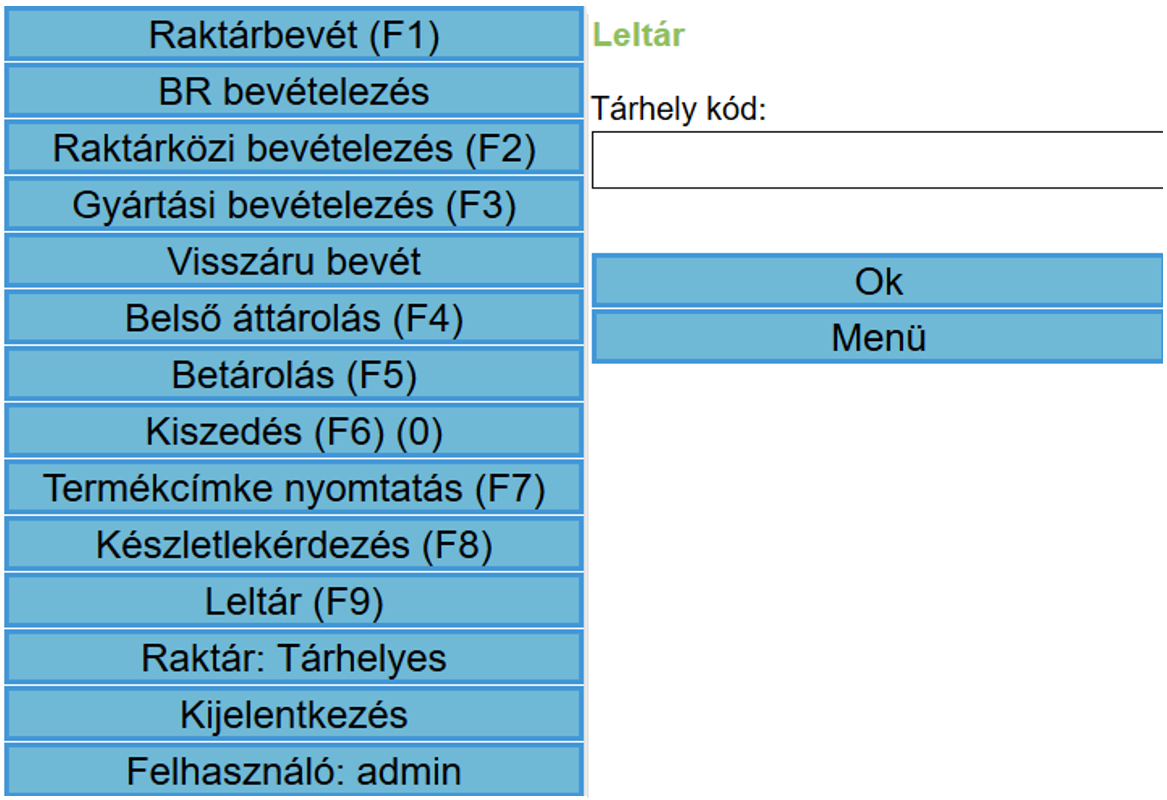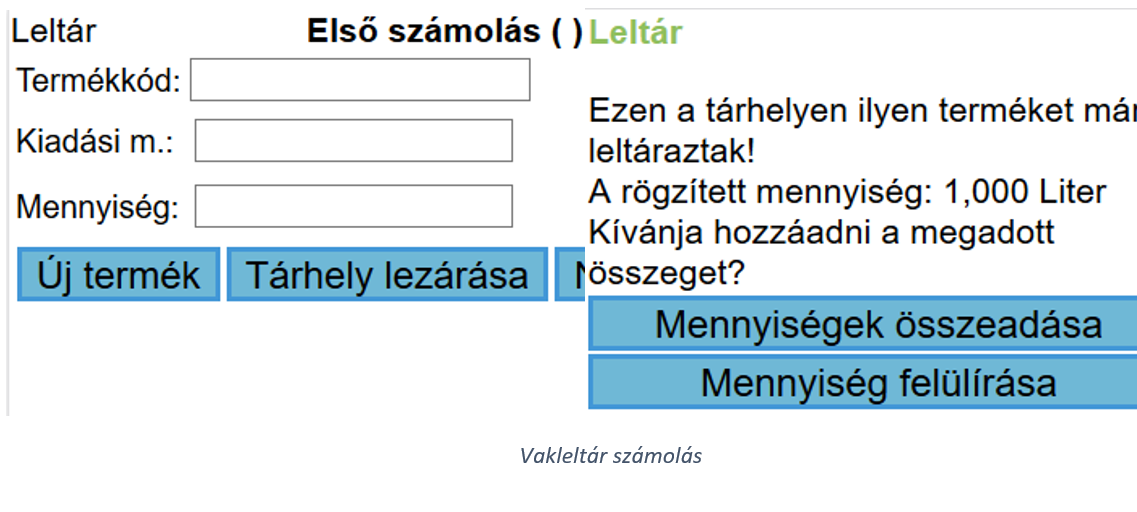| Info | ||
|---|---|---|
|
|
| Info | |||||||||
|---|---|---|---|---|---|---|---|---|---|
| |||||||||
|
| Info | ||
|---|---|---|
| ||
RaktárbevétTárhely nélküli raktárbanA beszerzési rendelésből vagy az önállóan létrehozott új státuszú raktárbevétet mobileszköz segítségével is le lehet zárni. Első lépésként el kell készíteni a raktárbevétet és el kell menteni. Ekkor új státuszba kerül és elérhető lesz a mobilfelületről. |
Bizonylat választás A mobilfelületen bejelentkezés és a raktár megadása után kiválasztható a Raktárbevét menüpont. A legördülő listából ki kell választani a bevételezni kívánt bizonylatot. Az OK gomb megnyomásával elkezdődik a raktárbevét folyamata.
Tétel rögzítés és raktárbevét Lezárás A termékkód (vonalkód) beolvasása után amennyiben a rendszer felismerte a terméket, a Termékkód felirat háttere zöldre vált (ha nem ismerte fel, akkor magenta lesz a háttér). A zöld Termékkód feliratra kattintva egy felugró ablakon megjelenik a beolvasott termék neve. A termékkód megadását követően megjelennek a szükséges beviteli adatok. (Sarzs, Gyáriszám, Lejárat) Az adatok megadását követően, ha van további tétel akkor a következő tétel gomb segítségével lehet új tételt felvenni, ha nincs akkor a lezárás gomb bevételezi a mennyiséget. A Kilépés gomb megszakítja az raktárbevét folyamatot félbehagyva azt, és visszakerülünk a főmenübe. A lezárást követően a raktárbevét lezáródik és a termékek készletre kerülnek. Tárhelyes raktárban
BR bevételezés
Beszerzési rendelés nélkülTárhely nélküli raktárbanAmennyiben a bevételezendő termékekhez nincs beszerzési rendelés és még nem készült raktárbevét sem, akkor a mobileszközön a BR bevételezés menüponton belül a Beszerzési rendelés nélkül gombra kattintva lehet elvégezni a készletre vételt. Bevételezés beszerzési rendelés nélkül tárhely nélküli raktárban Először a Partnerkódot kell megadni, majd a tételek rögzítése következik a raktárbevéthez hasonlóan. Ekkor a SmartFront ERP-ben létrejön egy új raktárbevét, ami a mobileszközös bevételezés után lezáródik és a bevételezett termékek készletre kerülnek. Tárhelyes raktárban
Gyártási bevételezés
Betárolás (csak tárhelyes raktár esetén)
Belső áttárolás (csak tárhelyes raktár esetén)
Visszáru bevét
|
|
Tipp:
Kiszedés
KészletlekérdezésTárhely nélküli raktárbanA |
Készletlekérdezés menüpont megmutatja, hogy az adott termékből hány darab van a raktárban. A Termékkód megadása után az Ok gombra kattintva megjelennek a készletinformációk. Készletlekérdezés Tárhelyes raktárban
Leltár
Egyszerűsített leltár (csak tárhely nélküli raktárban)A leltár generálása után a mobileszközön megjelenik a Leltár menüpont. Ha az adott raktárban csak egy nyitott egyszerűsített leltár van, akkor a menüpontba lépve megkezdődik a számolás, egyébként először ki kell választani azt a leltárat (leltárívet), amit számolni szeretnénk. Először a termékkódot vagy a vonalkódot kell beolvasni. Ha a rendszer felismerte a megadott kódot, azt a Termékkód felirat zöld színezésével jelöli, amennyiben nem ismerte fel, akkor rózsaszín lesz a felirat. A termékkód/vonalkód megadása után meg kell adni:
A bevitel során az egyes mezők értékeinek megadása után Entert nyomva a kurzor a következő mezőbe ugrik. A szükséges adatok megadása után az Új termék gombra kattintva kell a következő terméket rögzíteni. Ha az adott terméket korábban már valaki megszámolta, akkor a mobileszköz megkérdezi, hogy a megadott értéket hozzáadjuk a korábban számolt értékhez, vagy felülírjuk vele. Amennyiben elfogytak a megszámolandó termékek, a Menü gombra kattintva fejezzük be a számolás. A SmartFront ERP-ben a leltár, ekkor még nem záródik le. Az ellenőrzés és a lezárást az adminisztrációs felületen kell elvégezni.
Egyszerűsített leltár számolás Vakleltár
RaktárAnnak a raktárnak a nevét mutatja, amiben éppen dolgozunk. A menüpontra kattintva választhatunk az elérhető raktárak közül. Bejelentkezés után a rendszer automatikusan a felhasználóhoz hozzárendelt raktárba lép be. KijelentkezésA menüpont megnyomásával lehet kijelentkezni a mobileszközből. FelhasználóA bejelentkezett felhasználó azonosítója. |